Win7系统PF使用率多少正常
- 浏览: 0
- |
- 更新:
PF数值在电脑使用中是指虚拟内存,而我们都知道虚拟内存过高会导致电脑变卡,那么你知道Win7系统PF使用率多少正常?为此系统屋为你带来一个Win7系统PF使用率正常数值介绍,从而让你可以将自己的电脑的PF值控制在正常的水平。
Win7系统PF使用率正常数值介绍
1、对于电脑下方的任务栏进行点击,在出现的弹窗中选择【启动任务管理器】进行点击。
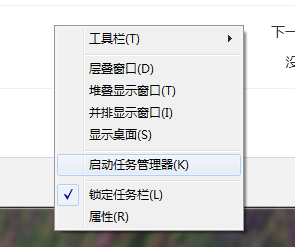
2、然后在打开的Windows任务管理器中,选择性能栏目,在这里你就可以看到PE的使用数值。

3、PF应该设为物理内存的1.5倍,但是它的使用率最好不超过你实际内存的60%。例如1G的内存,最好的是300-500M。
二、PF使用率太高怎么办?
1、你可以对于电脑的内存进行更换,安装一个大一点的内存。
2、对于打开的应用程序进行关闭,因为程序的打开会产生PF值。
3、设置虚拟内存:具体步骤如下:右键单击我的电脑→属性→高级→设置→高级→虚拟内存 更改→选择虚拟内存(页面文件)存放的分区→自定义大小→确定最大值和最小值(2GB的内存设1024MB或2048MB)→设置→确定。
以上就是小编为大家整理的Win7系统PF使用率多少正常、Win7系统PF使用率正常数值介绍,想了解更多电脑系统使用相关内容,可以对系统屋进行关注!
热门教程
- 1 win7 32位安装版
- 2 win7纯净版镜像64位
- 3 win7纯净版镜像32位
- 4 win7纯净版系统镜像iso
- 5 win7纯净版系统镜像32位
- 6 win7纯净版系统镜像64位
- 7 win7纯净版系统镜像
- 8 深度win7系统镜像
- 9 深度win7系统32位
- 10 深度win7系统64位


